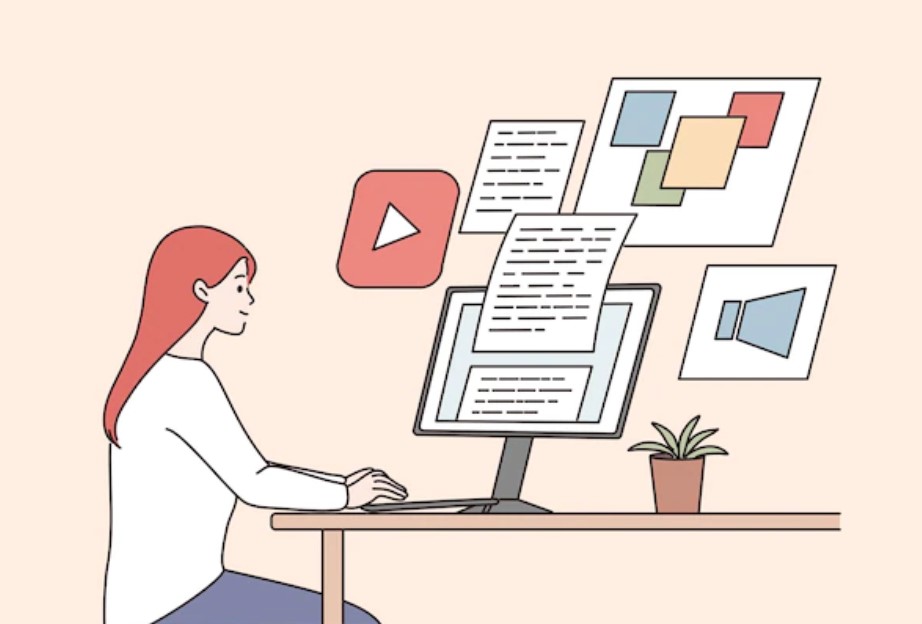
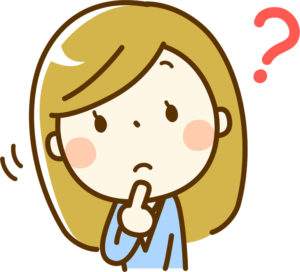
今回は、以下のことをお伝えします。
10分でできるWordPressブログの始め方
WordPressブログのやっておくべき初期設定
本記事の信頼性
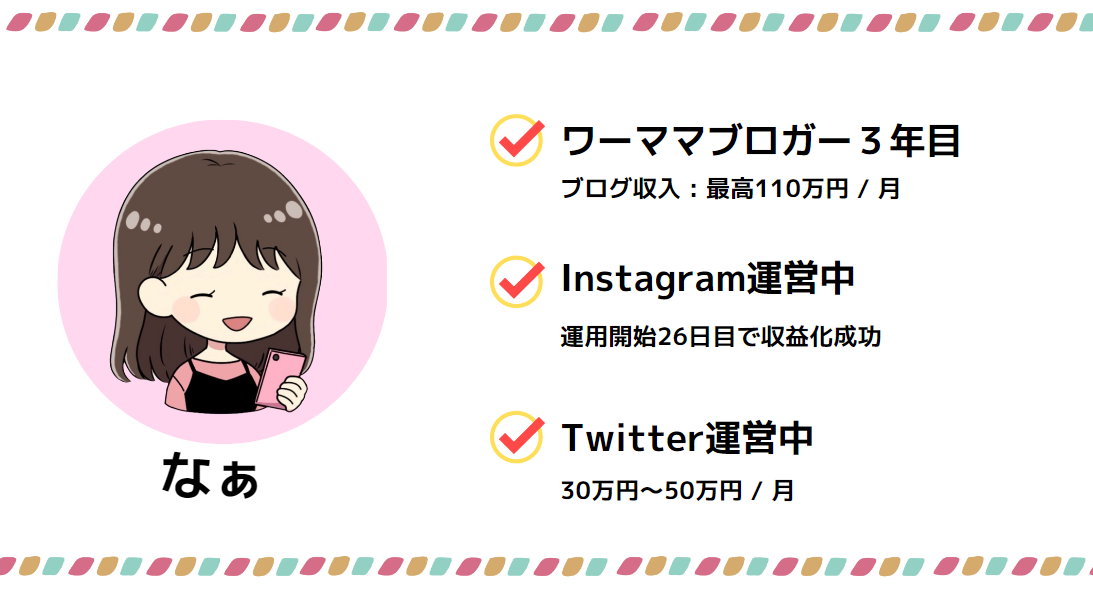

WordPressを解説してから収益は2倍近くになり、最近ではブログだけで月30万円以上を稼げるようになりました。
始めるのがめんどくさそうな印象のWordPressですが、今回は面倒な設定が一切不要な「エックスサーバー」を使って解説するので心配いりません。
目次
パソコンからでもスマホからでも10分で申し込みと設定がき、初心者でも簡単にできるので、まずは一歩、ブログ収益にむけて踏み出してみましょう。
ちなみに、え?ブログ始めてどうやって稼ぐの?って方はこちらの記事を参考にされてみてください。
>>>【初心者必見】インスタ×ブログの合わせ技で月1万稼ぐロードマップ
最新キャンペーン情報
本記事で紹介している超便利な「エックスサーバー」では、期間限定でお得なキャンペーン実施されています!今だけ安くブログを始められるので、このチャンス逃さないようにしましょう!
それでは、いざブログの世界へレッツゴー!
公式サイト:エックスサーバー
【画像つきで解説】10分で完了!WordPressブログの失敗しない始め方
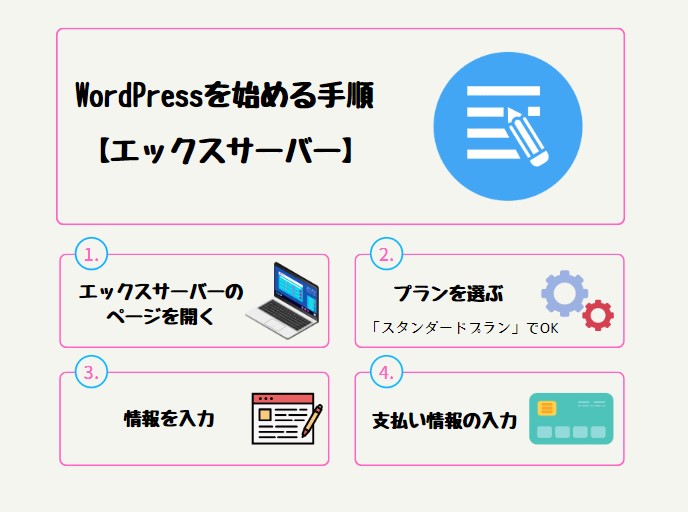
「エックスサーバー」でのWordPressの簡単な始め方は以下の通りです。
公式サイト:エックスサーバー
①エックスサーバーのページを開く
②プランを選ぶ
③ブログ情報を入力
④支払い情報を入力

手順①:エックスサーバーのページを開く
最初に、ブログを始めるのあたって重要なデータの保存場所となるサーバーをレンタルします。

では、早速エックスサーバーの公式ページを開いて始めていきます。
公式ページにアクセスすると次のような画面があるので
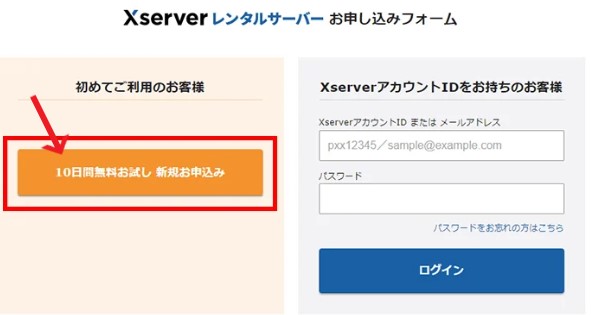
左側の10日間無料お試し 新規お申込みを選択します。
ここで少し、エックスサーバーがなぜ初心者さんにおすすめなのかを解説しますが、そんなの知らなくてもOK!という方は手順②まで飛ばしてOKです(笑)
公式サイト:エックスサーバー
【初心者向け】エックスサーバーがおすすめな理由

数あるサーバー会社の中でエックスサーバーがおすすめな理由は以下の4つ。
国内大手のレンタルサーバー会社で信用できる
国内シェアNo.1の実績で人気のため利用者が多い
サーバー速度No.1で常に安定している
WordPressクイックスタートのコースが神すぎる

また、エックスサーバーは電話対応もあるため、初心者さんにとっては万全なサポート体制で安心です。
さらに、これから解説していくWordPressクイックスタートが便利すぎて、面倒な手間が一切ないのも嬉しいポイント。
公式サイト:エックスサーバー
期間限定で料金が安くなるキャンペーン実施中!
エックスサーバーでは、現在見逃せないお得なキャンペーンが実施されています。
詳しくは公式サイトをチェックしてみてください!
公式サイト:エックスサーバー

さっそくエックスサーバーでWordPress始めたい!という方はこちらからすぐできます。
手順②:プランを選ぶ
次に「スタンダードプラン」を選択し、WordPressクイックスタートを「利用する」にチェックを入れます。
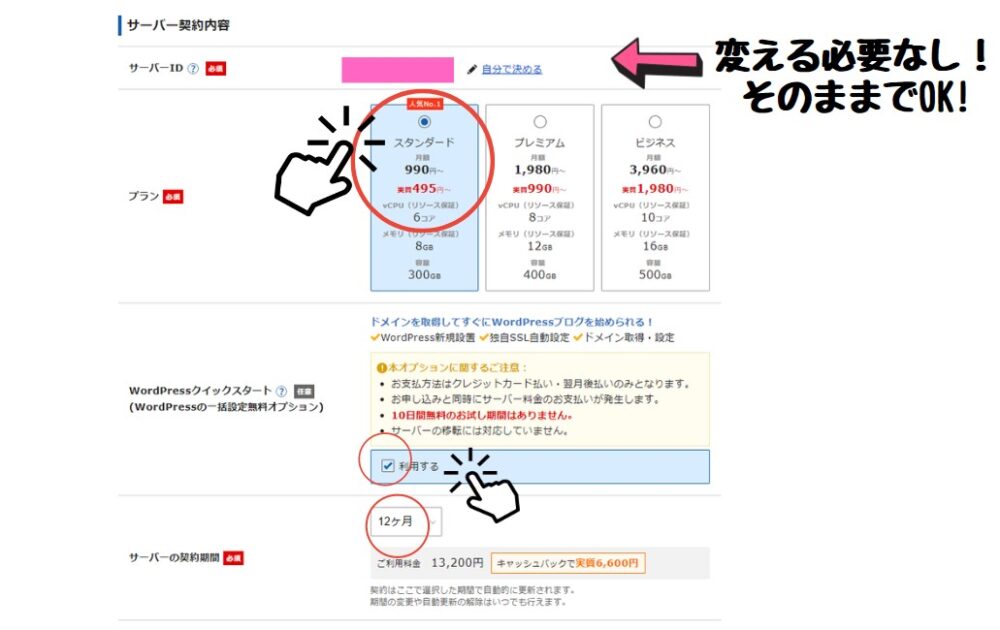

私もスタンダートプランを使っていますが、全く問題ありません。
チェックを入れると以下のような画面が表示されますが、問題ないので「確認しました」をクリックしてください。
10日間のお試しプランを申し込んでしまうとブログ開設にあたってドメイン設定などめんどくさい手続きを自分でしなけらばならないので注意。

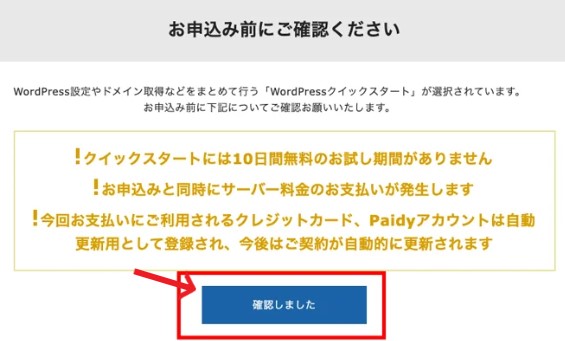
また、契約期間は3〜36ヶ月まで選択可能ですが、長期間の契約ほど月間の利用料金がお得になります。

ただ、初回は月額払いが選択できないので、月額払いをしたい人は
①契約期間「3ヶ月」を選び、3,960円を一括でお支払い
②設定変更で「自動更新」に支払い方法を変更
これで月額払いに変更が可能になるので、月の支払いを抑えたい方はこの方法でもかまいませんが、個人的には最初は12ヶ月を一括で払うのがおすすめ。
トータルで見ると、やはりどうしてもこの方法は割高にになるので、最初は12ヶ月分を一括払いして、2年目以降は月額払いに変更、が最終的にはお得です。
手順③:ブログ情報を入力
次にドメイン情報を入力します。


また、横の選択ボックスは、URLのお尻部分につくものですが、これはもう圧倒的に人気で、NO1のシェアを持つ.comで問題ありません。
次にWordPressの情報を入力していきます。
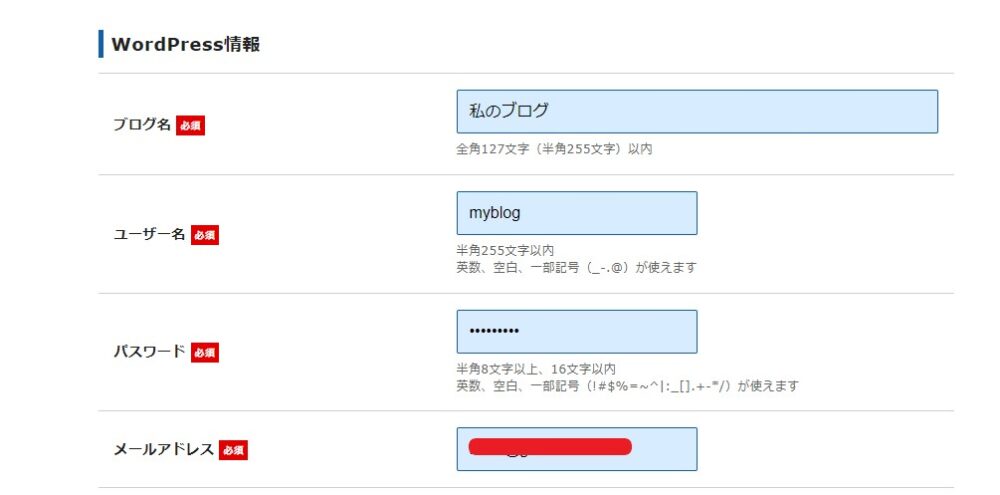
ちなみに、ブログ名はWordPress上で簡単に変更可能なので、とりあえずの名前で問題ありません。

次にWordPressのテーマを決めます。
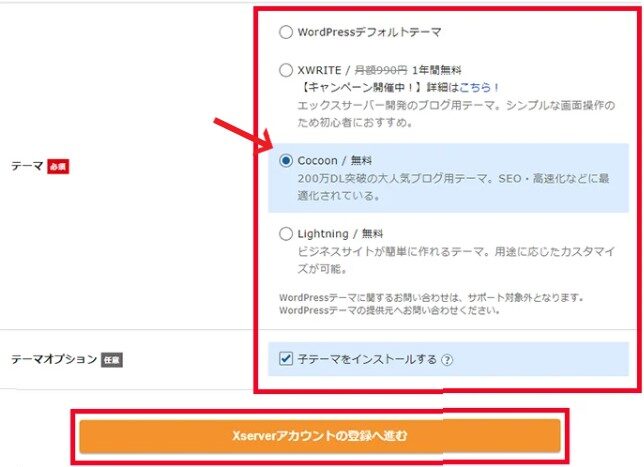
WordPressテーマとは、ブログのデザインと機能をしっかり入れてくれるありがたいテンプレートのことです。
初心者さんだとよく分からない人も多いと思うので、ここは無料で使えで、200万DL突破している大人気テーマ「Cocoon」を選んでおけば大丈夫です。
テーマもあとから簡単に変更できます。
そのあとは本人情報を入力してください。
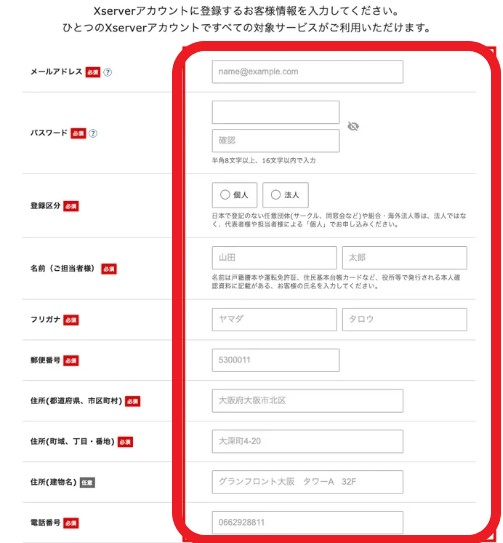
ここは難しいことなにもないので、指示通りに入力していきましょう。
手順④:支払い情報を入力
最後に支払い情報を入力します。
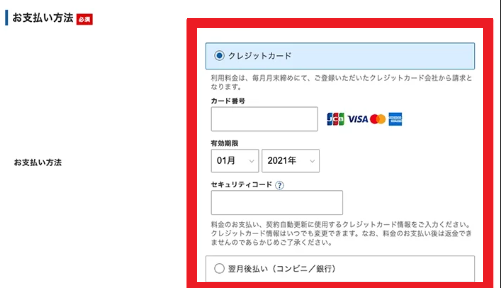
すべて入力し終えたら、「同意する」にチェックをいれて、次へ進むをクリックします。

そうすると、先ほど登録したメールアドレスに認証用の確認コードが送信されているので、メールを確認して認証コードを入力します。

そうすると、今までの入力情報に間違いがないか、確認できるので確認したら、SMS・電話認証へ進むをクリックします。

先ほどと同じように今度は電話番号を入力し、認証コードを受け取りましょう。
認証コードを入力して、認証して申し込みを完了するをクリックして、
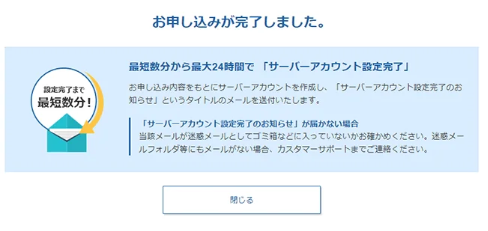
この画面が出てきたら、無事にWordPressの開設は完了です!
お申し込み完了するとすぐに案内メールがきますが、その数分後に「【xserver】■重要■サーバーアカウント設定完了のお知らせ」という件名のメールがきます。

エックスサーバーはスマホからでもパソコンからでも同じ画面で簡単にWordPressを開設できます。
他のサーバーだと設定画面がややこしくて、スマホからだと難しいことも多いのが現状です。

>>>エックスサーバーから10分でWordPressを始める
【初心者必見】WordPressを始めたらしておくべき2つの初期設定
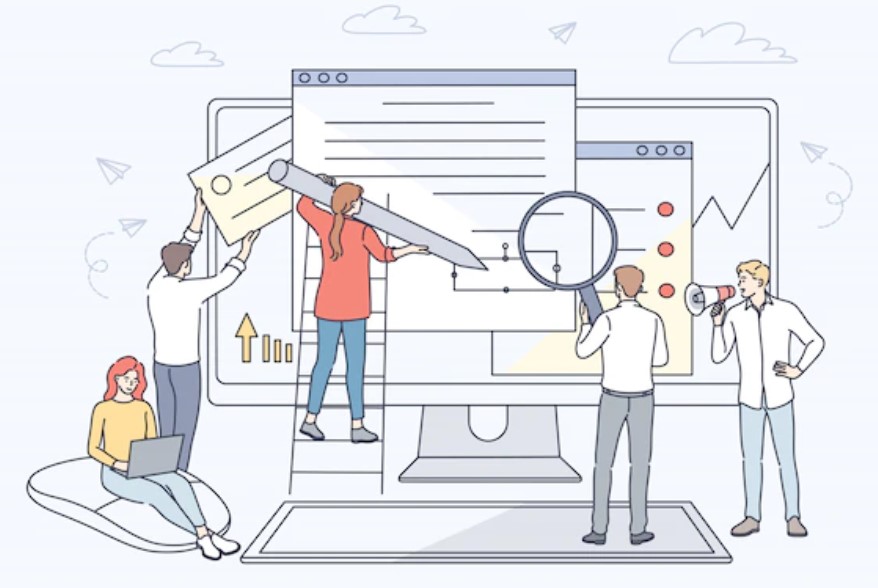
1時間たったらまずは先ほどのメールのURLをクリックして、WordPressにログインします。
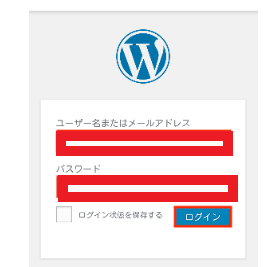
ココがポイント
クイックスタートで始めた方は、ブログを安全に閲覧するための仕組みである「SSL化」も設定されているため、個別にSSL設定をする必要はありません。楽です。
さて、ここからはWordPressクイックスタートを使って開設した後、最初にしておくべき設定について簡単にご紹介します。
重要な設定は次の2つです。
デザインテーマを導入する
パーマリンクの設定
ただし、もう疲れたよ・・・って方は無理せず、後日設定しても大丈夫です。
WordPressを開設しただけでも大きな一歩!まだ開設してない人はとりあえずこのページをブックマークして先にWordPressを始めてみてください。
>>>エックスサーバーから10分でWordPressを始める
最新キャンペーン情報
本記事で紹介している超便利な「エックスサーバー」では、期間限定でお得なキャンペーン実施されています!今だけ安くブログを始められるので、このチャンス逃さないようにしましょう!

デザインテーマを導入する
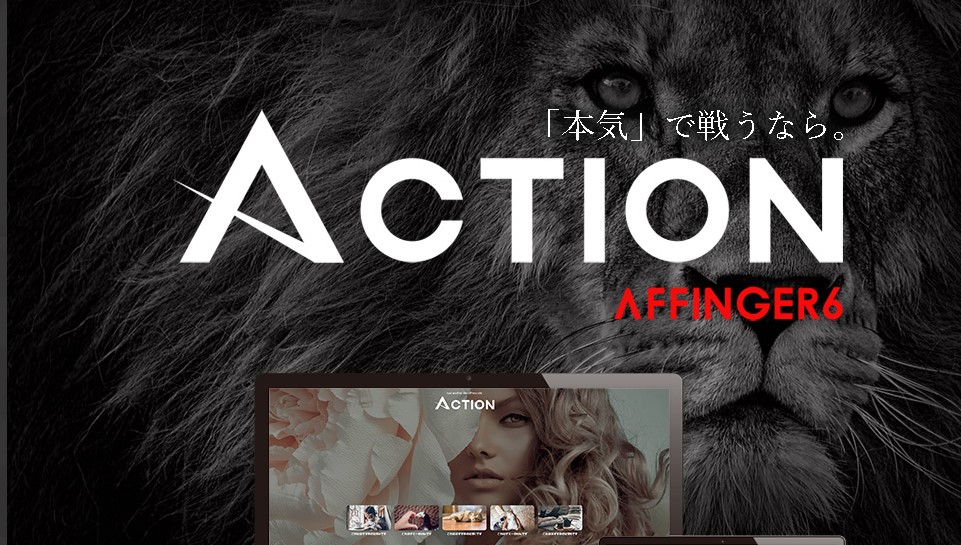
今、おそらくみなさんのデザインテーマは「Cocoon」になっていると思いますが、正直、物足りない部分も多々あるのが現状です。

ちなみに、テーマには無料と有料があり、Cocoonは無料ですが、私が月30万達成した「AFFINGER6」は買い切りで14,800円と有料です。
え!高っ!!と思われた方、はい、私も最初そう思いました。

また、もしブログで稼ぎたいと思うなら最初から有料テーマを導入すべきだと断言できますが、その理由は以下の2点。
途中で無料から有料に変えるとデザイン変更に時間と手間がかかる
新しいテーマに慣れるのが大変
それなら、最初から結果として、有料テーマを使っていた方が時間も使わなくてすみ、収益も出やすいので効率的です。
めんどくさい手間がなくなるので、ぜひはやめに乗り換えておきましょう。
そして、ブログ初心者におすすめの有料テーマは「AFFINGER6」です。
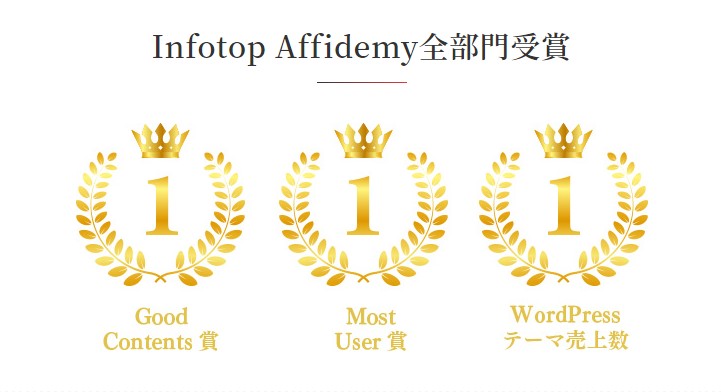
堂々たる1位を獲得しており、ブログで1000万以上稼いでいる方の多くのブロガーが愛用しています。

自分が使って成果を出しているからこそ、初心者さんにも自信をもっておすすめできる神テーマです。
ちなみに、AFFINGERの導入も簡単で10分ほどでできるので、公式サイトからぜひ導入してみてください。
-

-
【簡単解説】ママブロガーがAFFINGERを使った結果をレポ!メリット・デメリット教えます
ブログを始めて、今は無料テーマを使ってるけどなかなか稼げないなぁ。AFFINGERがいいってきくけど実際どうなの?使ってる人のリアルなレポが知りたい! こういった疑問にお答 ...
続きを見る
パーマリンクの設定
パーマリンクとは、ブログの記事ごとに設定されるURLのことです。
これを設定しておかないと、読者が見にくいURLになってしまいます。

まずは「設定」→「パーマリンク」をクリック。
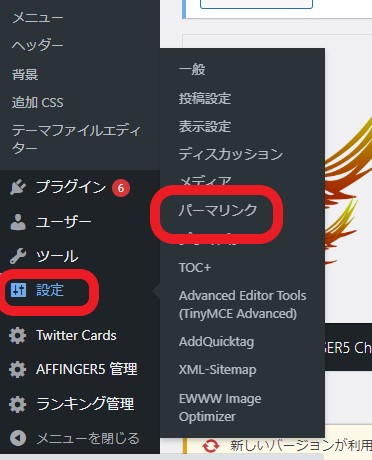
「カスタム構造」をクリックして、下の「postnama」をクリックして「変更を保存」を押します。

変更を保存を押すと、チェックが「投稿名」に入っていると思いますが、これで大丈夫です。

このように「パーマリンク設定」を設定することで、記事のURLを自分でそれぞれ設定できるようになります。
以上で設定は完了です。
>>>エックスサーバーから10分でWordPressを始める
最新キャンペーン情報
本記事で紹介している超便利な「エックスサーバー」では、期間限定でお得なキャンペーン実施されています!今だけ安くブログを始められるので、このチャンス逃さないようにしましょう!
【ブログで稼ぐ】WordPressでブログを書いてみよう
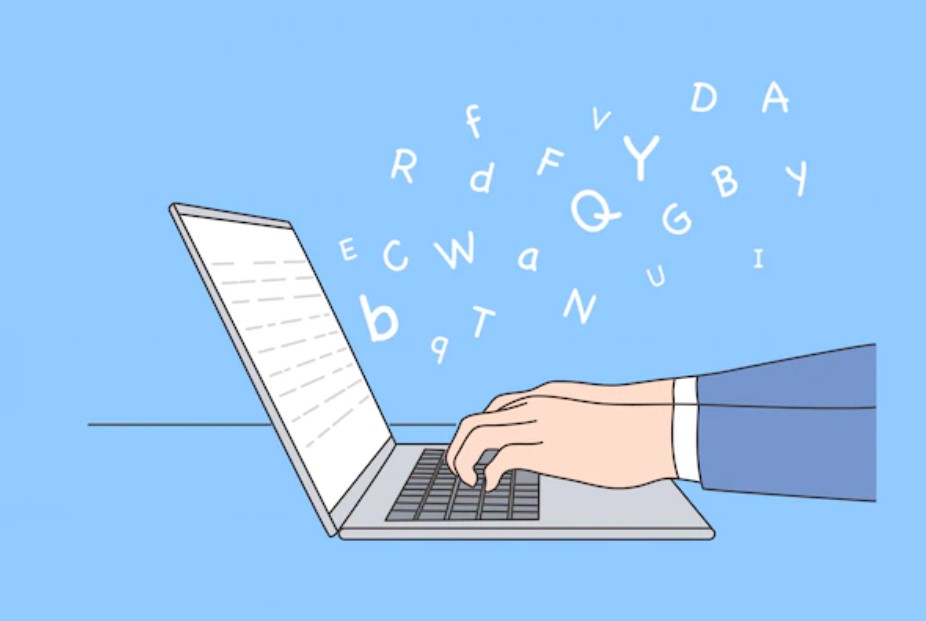
ブログを書く時間がない、なにを書いたらいいか分からない、そもそも稼げなかったらどうしよう・・・。

ブログは誰にでもチャンスがあり、正しい方法でブログを書き続ければ収益は自然と上がっていきます。
このブログでは今後もみなさんがブログで0→1を達成できるように、簡単かつ再現性が高い方法を惜しみなく伝えていくので、まずはその武器となるWordPressをこの機会にぜひ始めてみてください。
>>>エックスサーバーから10分でWordPressを始める
最新キャンペーン情報
本記事で紹介している超便利な「エックスサーバー」では、期間限定でお得なキャンペーン実施されています!今だけ安くブログを始められるので、このチャンス逃さないようにしましょう!
知識だけため込んでも決して稼げません。
動いたもん勝ち、始めたもん勝ちです。
ブログの収益で通帳預金を見てニヤニヤする日もそう遠くないかもしれませんよ。
1